
În acest ghid vă vom arăta cum să verificați sau să monitorizați utilizarea datelor pe Android. Chiar dacă aveți un plan de date nelimitat, puteți să ardeți cu ușurință toate datele de mare viteză vizionate videoclipuri HD, YouTube sau Netflix. Vom explica, de asemenea, cum să setați mementouri și limite pentru a menține lucrurile pe drumul cel bun.
Nimeni nu vrea să treacă peste planul lunar de date. Transportatorii vă vor percepe comisioane scumpe scumpe sau vă vor încetini internetul, chiar și pe baza unui plan de date nelimitat. Din fericire, Google a construit controale chiar în Android, astfel încât să puteți gestiona totul.
Citiți: Cum să opriți redarea automată a videoclipurilor pe Android pe Android
Dispozitivele Android pentru monitorizarea datelor sunt de obicei în același loc. Indiferent dacă aveți cel mai recent Samsung Galaxy, un Google Pixel 2 sau altceva. Vom începe cu un videoclip cum să-l pe Galaxy S8, apoi împărtășiți instrucțiunile pas cu pas de la un Google Pixel de mai jos.
În timp ce operatorii de transport consideră că metrul de utilizare a datelor pe dispozitivele Android nu este complet corect, numerele sunt, de obicei, destul de aproape pentru a vă asigura că nu vă depășiți limita.
Instrucțiuni
Există câteva moduri diferite de a urmări utilizarea datelor pe Android, iar unii operatori de telefonie precum Verizon au aplicații dedicate pentru acest lucru. Cu toate acestea, utilizarea instrumentelor încorporate pe fiecare telefon este metoda cea mai ușoară.
- Deschideți AndroidSetări meniul
- SelectațiRețea și Internet (sau conexiuni pe dispozitive Samsung)
- Apoi apăsați peUtilizarea de date
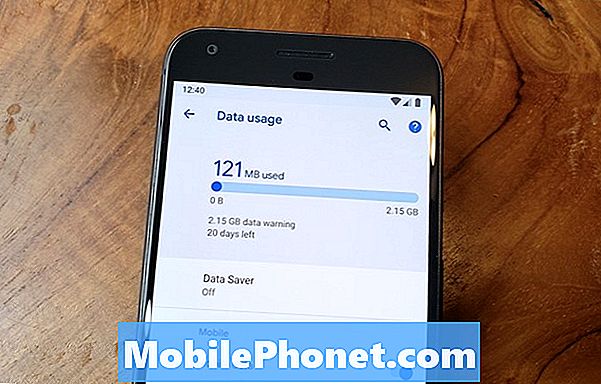
Aici veți vedea toate tipurile de informații importante. Utilizarea datelor dvs. de ansamblu este chiar în partea de sus pentru confort. Mai jos este un mod de economisire a datelor, apoi controale mobile suplimentare. Selectați Utilizarea datelor din aplicații pentru a vedea o defalcare a fiecărei aplicații și cantitatea de date pe care o utilizează. Aceasta este o modalitate bună de a detecta orice problemă sau o aplicație defectuoasă. Veți vedea că vă uitați prea mult la YouTube și trebuie să îl încetiniți.
Merită menționat faptul că este posibil ca ciclul de facturare lunar să nu înceapă în prima zi a lunii. Dacă nu, atingeți avertizare și limită de date și setați-vă "Ciclul de utilizare a datelor din aplicații". Acest lucru vă permite să schimbați datele de începere și de încheiere pentru a se potrivi cu planul dvs. de telefon mobil.
Cum să setați Avertisment și limite de date pe Android
Apoi, vă vom arăta cum să setați avertismente și limite pentru a preveni taxele și taxele suplimentare. Dacă dvs. sau un membru al familiei continuați să treceți peste limita planului de date, setați o limită de avertisment sau chiar o limită de utilizare a datelor. În acelașiSetări> Rețea și Internet> Utilizarea datelor Menționați mai devreme, urmați pașii și imaginile de mai jos.
- În meniul de utilizare a datelor, apăsați peAvertizare și limită de date
- Alegeți ciclul corect de utilizare a datelor din aplicații începutul / sfârșitul lunii
- RăsturnațiSetați Avertisment de date comutare PE
- Apoi, apăsați peAvertizare de date și alegeți nivelul dvs. de avertizare (am ales 2.15 GB)

Adăugarea unui avertisment privind utilizarea datelor este o modalitate bună de a preveni taxele suplimentare. Dacă aveți un plan de date lunar de 5 GB, setați-l pentru ceva de 2-3 GB. Astfel, știi când ai folosit aproximativ jumătate din planul tău într-o anumită lună și când să reduci. Sau, apăsați pe "Setarea limitei de date" și alegeți ceva de genul 4.5 GB. În acest fel, telefonul va dezactiva automat accesul la date pentru a vă împiedica să utilizați prea mult.
În versiunile mai vechi de Android (cum ar fi Android 5.0 Lollipop), puteți trage în jos bara de notificare și țineți apăsat pe logo-ul AT & T sau 4G LTE. Aceasta vă duce instantaneu la ecranul de date pentru o vizualizare rapidă a utilizării datelor.
Acum știți cum să verificați rapid utilizarea totală a datelor pe Android. Sau setați lucruri cum ar fi mementouri, avertismente sau limite pentru a preveni incasările accidentale. Aruncați un comentariu de mai jos cu orice întrebări sau preocupări.


